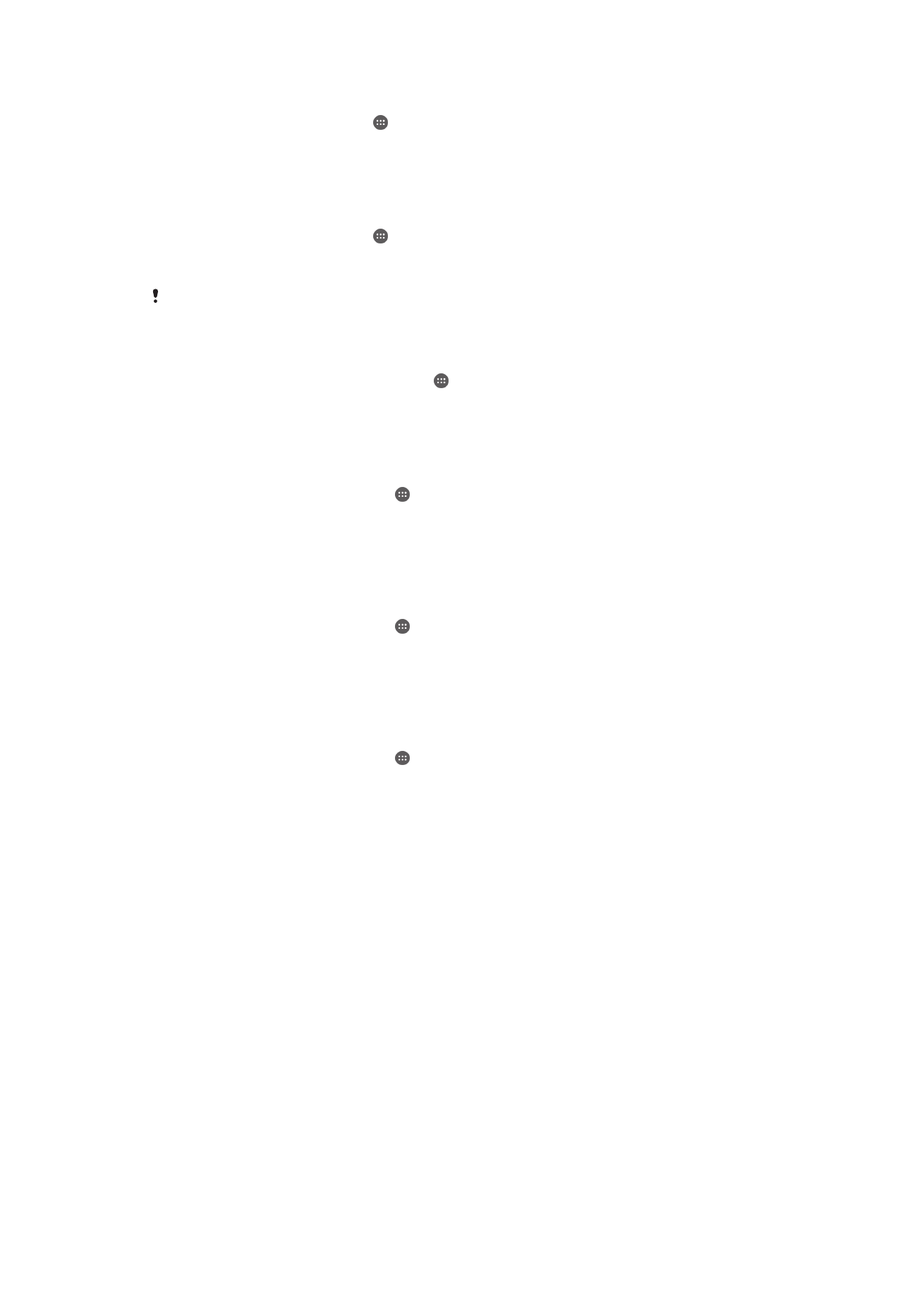
Samodejno odklepanje naprave
S funkcijo Smart Lock lahko lažje odklenete napravo tako, da nastavite samodejno
odklepanje v določenih primerih. Napravo lahko pustite odklenjeno, ko je na primer
povezana z napravo Bluetooth® ali ko jo imate pri sebi.
Če želite omogočiti samodejno odklepanje naprave, morate najprej izvesti spodnje
korake v navedenem vrstnem redu:
•
Zagotovite, da imate aktivno internetno povezavo, najbolje povezavo Wi-Fi®, da omejite
stroške prenosa podatkov.
•
Posodobite vse programe s programom Play Store™, saj s tem zagotovite, da je
posodobljen tudi program storitev Google Play™. Posodobljen program storitev Google
Play™ namreč omogoča uporabo najnovejših funkcij Smart Lock.
•
Omogočite funkcijo Smart Lock.
45
To je internetna različica te publikacije. © Tiskajte samo za zasebno uporabo.
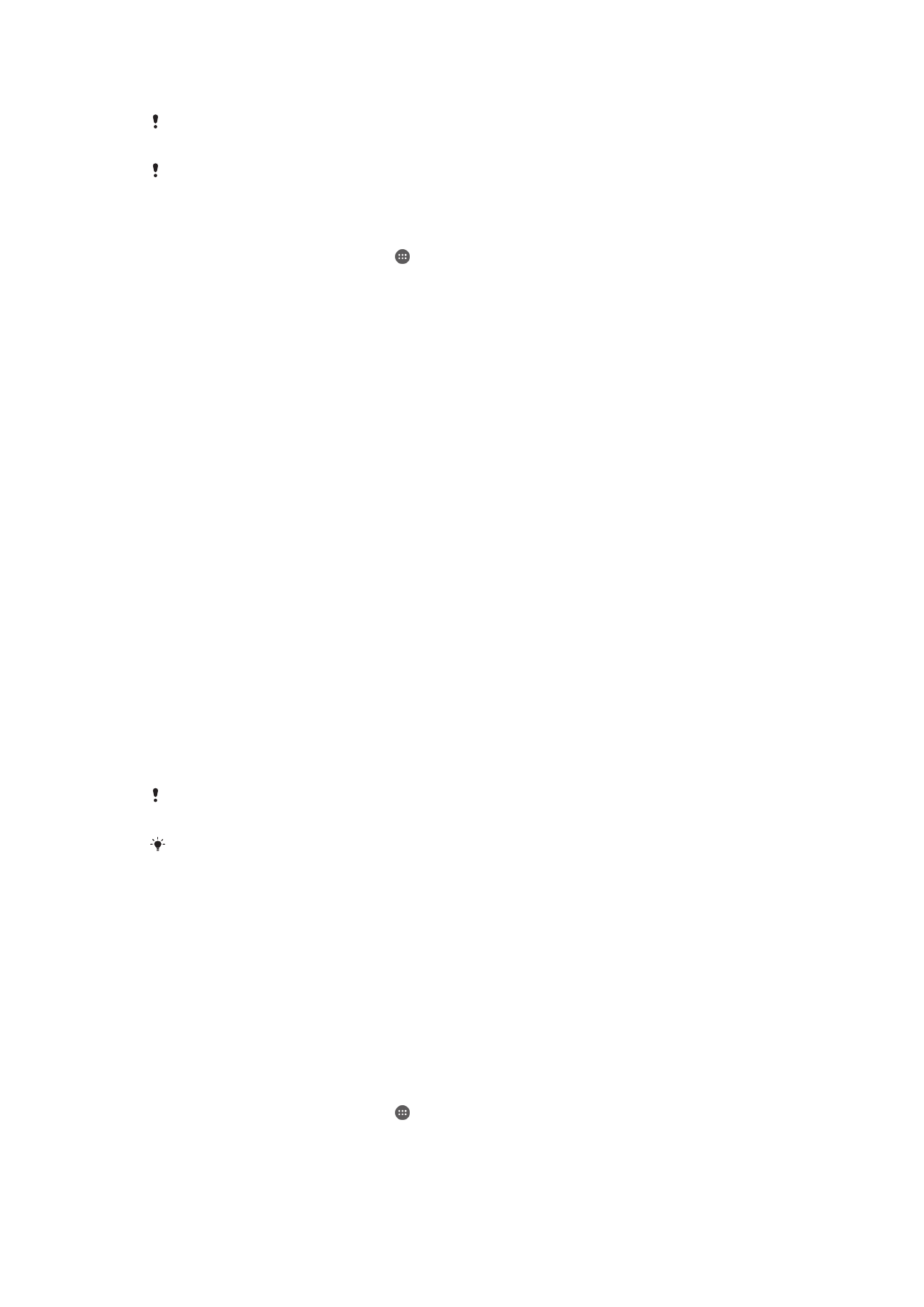
•
Nastavite kdaj naj se naprava samodejno odklene.
Funkcijo Smart Lock je razvila družba Google™ in njena funkcionalnost se lahko sčasoma
spreminja zaradi posodobitev družbe Google™.
Funkcija Smart Lock morda ni na voljo na vsakem trgu, v vsaki državi ali v vsaki regiji.
Omogočanje funkcije Smart Lock
1
Zagotovite, da ste nastavili vzorec, kodo PIN ali geslo za zaklepanje zaslona.
2
Odprite Začetni zaslon in tapnite .
3
Poiščite in tapnite
Nastavitve > Varnost > Posredniki zaupanja.
4
Drsnik poleg možnosti
Pametno zaklepanje (Google) povlecite na desno.
5
Tapnite puščico nazaj zraven možnosti
Posredniki zaupanja.
6
Poiščite in tapnite
Pametno zaklepanje.
7
Vnesite vzorec, kodo PIN ali geslo. To zaklepanje zaslona morate vnesti vedno, ko
želite spremeniti nastavitve funkcije Smart Lock.
8
Izberite vrsto za Smart Lock.
Nastavitev samodejnega odklepanja naprave
Funkcijo Smart Lock lahko nastavite tako, da naprava ostane odklenjena s temi
nastavitvami:
•
Zaupanja vredne naprave – Naprava naj ostane odklenjena, ko je povezana zaupanja
vredna naprava Bluetooth®.
•
Zaupanja vredna mesta –Naprava naj ostane odklenjena, ko ste na zaupanja vredni
lokaciji.
•
Zaznavanje na telesu – Naprava naj ostane odklenjena, ko jo imate pri sebi.
Napravo morate ročno odkleniti, če je ne uporabljate 4 ure ali če jo znova zaženete.
Povezovanje z zaupanja vrednimi napravami Bluetooth®
Povezano napravo Bluetooth® lahko določite kot »zaupanja vredno« napravo in pustite
napravo Xperia™ odklenjeno, medtem ko je z njo povezana. Če imate naprave
Bluetooth®, s katerimi redno vzpostavljate povezavo, na primer avtomobilski zvočnik ali
hišni kino, ura Bluetooth® ali merilnik aktivnosti, jih lahko dodate kot zaupanja vredne
naprave in obidete dodatno varovanje z zaklenjenim zaslonom in tako prihranite čas. Ta
funkcija je koristna, če se med uporabo teh naprav nahajate na dokaj varnem mestu. V
nekaterih primerih boste morda morali ročno odkleniti napravo, preden lahko povežete
zaupanja vredno napravo.
Naprav, ki so nenehno povezane z vašo napravo, ni priporočljivo dodajati kot zaupanja vrednih,
na primer tipkovnic Bluetooth® ali kovčkov.
Takoj ko izklopite zaupanja vredno napravo Bluetooth® ali se ta nahaja zunaj dosega, se vaš
zaslon zaklene in za odklepanje potrebujete PIN, vzorec ali geslo.
Dodajanje zaupanja vredne naprave Bluetooth®
1
Zagotovite, da je naprava seznanjena in povezana z napravo Bluetooth®, ki jo
želite dodati kot zaupanja vredno napravo.
2
V meniju funkcije Smart Lock tapnite
Zaupanja vredne naprave.
3
Tapnite
Dodaj zaupanje vredno napravo > Bluetooth.
4
Tapnite ime naprave, da jo izberete na seznamu povezanih naprav. Na seznamu
so prikazane samo seznanjene naprave.
5
Glede na varnost vaše povezave, boste morda morali ročno odkleniti napravo,
preden jo lahko zaupanja vredna naprava ohrani odklenjeno.
Odstranjevanje zaupanja vredne naprave Bluetooth®
1
Odprite Začetni zaslon in tapnite .
2
Poiščite in tapnite
Nastavitve > Varnost > Pametno zaklepanje > Zaupanja
vredne naprave.
3
Tapnite napravo, ki jo želite odstraniti.
4
Tapnite
Odstrani zaupanja vredno napravo.
46
To je internetna različica te publikacije. © Tiskajte samo za zasebno uporabo.
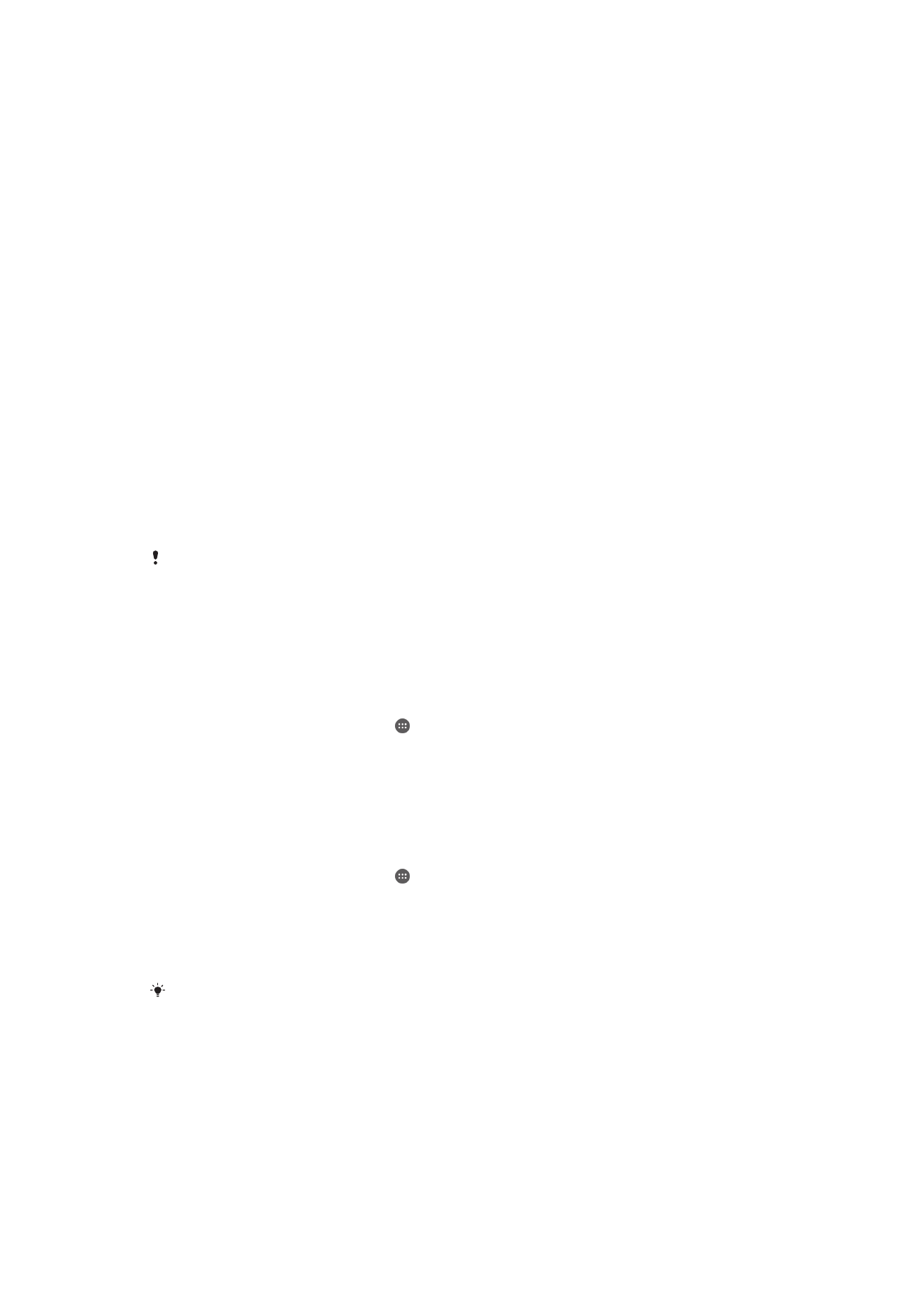
Zagotovitev varnosti med uporabo zaupanja vrednih naprav
Različne naprave Bluetooth® podpirajo različne standarde in varnostne zmogljivosti
Bluetooth®. Obstaja možnost, da nekdo ohrani vašo napravo Xperia™ odklenjeno tako,
da posnema povezavo Bluetooth®, čeprav vaše zaupanja vredne naprave ni v bližini.
Vaša naprava ne more vedno določiti, ali je povezava varna pred morebitnim
posnemanjem.
Ko naprava ne more določiti, ali uporabljate varno povezavo, prejmete obvestilo v napravi
Xperia™ in boste morda morali napravo ročno odkleniti, preden jo lahko zaupanja vredna
naprava ohrani odklenjeno.
Obseg povezljivosti Bluetooth® se lahko razlikuje glede na dejavnike, kot so na primer
model naprave, povezana naprava Bluetooth® in okolje. Glede na te dejavnike lahko
povezave Bluetooth® delujejo na razdalji do 100 metrov. Če nekdo vzame vašo napravo
Xperia™, ko je ta blizu zaupanja vredne naprave, bo morda lahko dostopal do naprave
Xperia™, če jo je zaupanja vredna naprava odklenila.
Povezovanje z zaupanja vrednimi mesti
Ko je vklopljena funkcija zaupanja vrednih mest, je možnost zaklepanja zaslona v napravi
Xperia™ onemogočena, ko se nahajate na določenem zaupanja vrednem mestu. Če
želite, da ta funkcija deluje, morate imeti vzpostavljeno povezavo z internetom (najbolje
prek omrežja Wi-Fi®) in omogočiti napravi uporabo vaše trenutne lokacije.
Če želite nastaviti zaupanja vredna mesta, najprej zagotovite, da je omogočen način za
natančno lokacijo ali način za varčevanje z baterijo na določeni lokaciji, preden dodate
domače lokacije ali lokacije po meri.
Natančne razsežnosti zaupanja vrednega mesta temeljijo na oceni in lahko segajo izven
dejanskih sten vašega doma ali drugega območja, ki ste ga dodali kot zaupanje vredno mesto.
Ta funkcija omogoča, da je naprava odklenjena v območju 80 metrov. Bodite pozorni, saj je
signale lokacije mogoče podvojiti oz. z njimi manipulirati. Nekdo, ki ima dostop do
specializiranega orodja, lahko odklene vašo napravo.
Dodajanje domačega mesta
1
Zagotovite, da je način za lokacijo vklopljen in da uporabljate nastavitev
Visoka
natančnost ali Varčevanje z baterijo.
2
Odprite Začetni zaslon in tapnite .
3
Poiščite in tapnite
Nastavitve > Varnost > Pametno zaklepanje >Zaupanja
vredna mesta > Domov.
4
Tapnite
Vklopi to lokacijo.
Urejanje domačega mesta
1
Zagotovite, da je način za lokacijo vklopljen in da uporabljate nastavitev
Visoka
natančnost ali Varčevanje z baterijo.
2
Odprite Začetni zaslon in tapnite .
3
Poiščite in tapnite
Nastavitve > Varnost > Pametno zaklepanje > Zaupanja
vredna mesta.
4
Izberite domače mesto.
5
Tapnite
Uredi.
6
V iskalni vrstici vnesite lokacijo, ki jo želite uporabiti za domače mesto.
Če ima vaše domače mesto več stavb na istem naslovu, je zaupanja vredno mesto, ki ga
želite dodati, morda drugačno od dejanskega naslova. Da zagotovite boljšo točnost lokacije,
lahko dodate dejansko lokacijo domačega mesta znotraj stanovanjskega kompleksa kot
mesto po meri.
47
To je internetna različica te publikacije. © Tiskajte samo za zasebno uporabo.
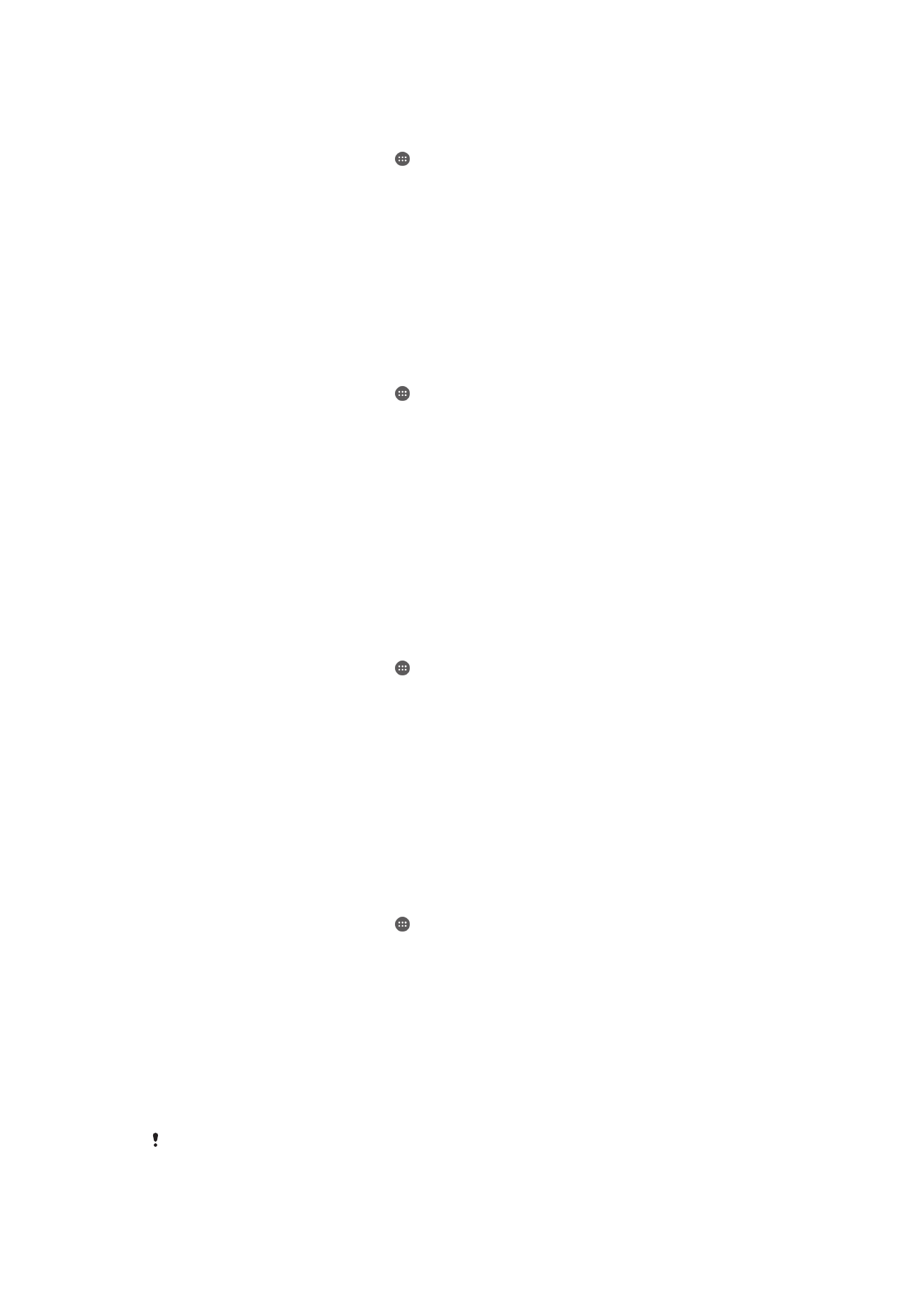
Odstranjevanje domačega mesta
1
Zagotovite, da je način za lokacijo vklopljen in da uporabljate nastavitev
Visoka
natančnost ali Varčevanje z baterijo.
2
Odprite Začetni zaslon in tapnite .
3
Poiščite in tapnite
Nastavitve > Varnost > Pametno zaklepanje >Zaupanja
vredna mesta > Domov.
4
Tapnite
Izklopi to lokacijo.
Uporaba lokacij po meri
Kot zaupanja vredno mesto oz. mesto po meri lahko dodate kakršno koli lokacijo, kjer
lahko naprava ostane odklenjena.
Dodajanje mesta po meri
1
Zagotovite, da je način za lokacijo vklopljen in da uporabljate nastavitev
Visoka
natančnost ali Varčevanje z baterijo.
2
Odprite Začetni zaslon in tapnite .
3
Poiščite in tapnite
Nastavitve > Varnost > Pametno zaklepanje > Zaupanja
vredna mesta.
4
Tapnite
Dodaj zaupanja vredno mesto.
5
Če želite uporabiti trenutno lokacijo kot zaupanja vredno mesto oz. mesto po meri,
tapnite
Izberi to lokacijo.
6
Če želite vnesti drugo lokacijo, tapnite ikono povečevalnega stekla in vnesite
naslov. Naprava začne iskati vneseno lokacijo. Če želite uporabiti predlagane
naslove, tapnite naslov.
7
Za podrobno prilagoditev lokacije tapnite puščico nazaj zraven naslova, povlecite
žebljiček na želeno lokacijo in tapnite
Izberi to lokacijo.
Urejanje mesta po meri
1
Zagotovite, da je način za lokacijo vklopljen in da uporabljate nastavitev
Visoka
natančnost ali Varčevanje z baterijo.
2
Odprite Začetni zaslon in tapnite .
3
Poiščite in tapnite
Nastavitve > Varnost > Pametno zaklepanje > Zaupanja
vredna mesta.
4
Izberite mesto, ki ga želite urediti.
5
Tapnite
Uredi naslov.
6
Če želite vnesti drugo lokacijo, tapnite ikono povečevalnega stekla in vnesite
naslov. Naprava začne iskati vneseno lokacijo. Če želite uporabiti predlagane
naslove, tapnite naslov.
7
Za podrobno prilagoditev lokacije tapnite puščico nazaj zraven naslova, povlecite
žebljiček na želeno lokacijo in tapnite
Izberi to lokacijo.
Odstranjevanje mesta po meri
1
Zagotovite, da je način za lokacijo vklopljen in da uporabljate nastavitev
Visoka
natančnost ali Varčevanje z baterijo.
2
Odprite Začetni zaslon in tapnite .
3
Poiščite in tapnite
Nastavitve > Varnost > Pametno zaklepanje > Zaupanja
vredna mesta.
4
Izberite mesto, ki ga želite odstraniti.
5
Tapnite
Izbriši.
Naprava ostane odklenjena, ko jo imate pri sebi
Funkcija zaznavanja telesnega stika omogoča, da naprava ostane odklenjena, ko jo
imate pri sebi – jo na primer nosite v roki, žepu ali torbici. Merilnik pospeševanja v napravi
obdrži napravo odklenjeno, ko zazna, da jo imate pri sebi. Naprava se zaklene, ko
merilnik pospeševanja zazna, da ste napravo odložili.
Naprava za zaznavanje telesnega stika ne razločuje med osebami. Če napravo, medtem ko je
odklenjena s funkcijo zaznavanja telesnega stika, daste drugi osebi, bo morda ostala
48
To je internetna različica te publikacije. © Tiskajte samo za zasebno uporabo.
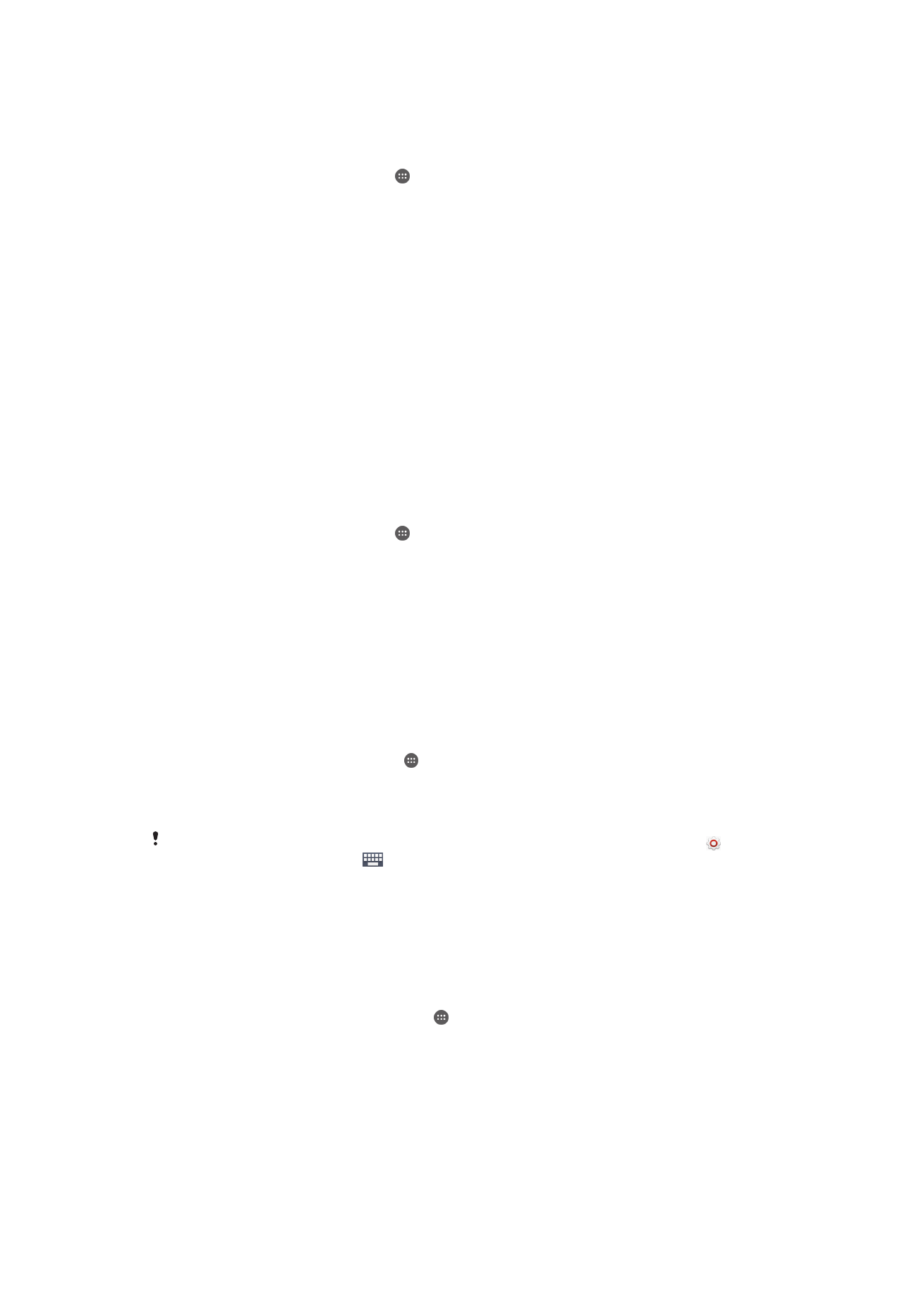
odklenjena tudi pri drugem uporabniku. Ne pozabite, da je zaznavanje telesnega stika kot
varnostna funkcija manj varna od vzorca, PIN-a ali gesla.
Omogočanje funkcije zaznavanja telesnega stika
1
Odprite Začetni zaslon in tapnite .
2
Poiščite in tapnite
Nastavitve > Varnost > Pametno zaklepanje > Zaznavanje na
telesu.
3
Drsnik poleg možnosti
Izklopljeno povlecite na desno in tapnite V redu.
Uporaba funkcije zaznavanja telesnega stika
Ko uporabite funkcijo zaznavanja telesnega stika, morate biti seznanjeni s temi načini
delovanja:
•
Ko naprava zazna, da jo imate pri sebi, ostane odklenjena, ko jo odklenete.
•
Če napravo odložite in zazna, da jo nimate pri sebi, se samodejno zaklene.
•
Če napravo na primer odložite na mizo, se po pribl. eni minuti zaklene.
•
Če greste v avtomobil, na avtobus, vlak ali kakršno koli drugo kopensko vozilo, se
naprava zaklene po pribl. 5 do 10 minutah.
•
Če greste na letalo ali ladjo (ali drugo nekopensko vozilo), se naprava morda ne bo
samodejno zaklenila, zato jo po potrebi zaklenite ročno.
•
Ko napravo znova vzamete v roke ali greste iz avtomobila, jo odklenite enkrat in naprava
bo ostala odklenjena, dokler jo boste imeli pri sebi.
Izklop funkcije zaznavanja telesnega stika
1
Odprite Začetni zaslon in tapnite .
2
Poiščite in tapnite
Nastavitve > Varnost > Pametno zaklepanje > Zaznavanje na
telesu.
3
Drsnik poleg možnosti
Vklopljeno povlecite na desno.